Tack vare tvåfaktorsautentiseringsfunktionen kan du njuta av ett extra lager av skydd. Eftersom det kräver ett extra steg för att logga in på dina sociala mediekonton, kan du vara lite ovillig att aktivera den här funktionen. Vem vill inte komma åt sina sociala mediekonton så snart som möjligt, eller hur?
Om du bestämmer dig för att du vill ge den här säkerhetsfunktionen ett försök, är jag säker på att du kommer att bli glad att veta att det är väldigt enkelt att konfigurera den. Det är också snabbt och aktiveras automatiskt när du har slutfört det sista steget.
Du kan hitta alla möjliga bra innehåll på Pinterest, och det inkluderar tvåfaktorsautentisering För att aktivera den här funktionen gå till Inställningar och klicka på Säkerhet. Aktivera alternativet Kräv kod vid inloggning, ange ditt lösenord och välj nästa.
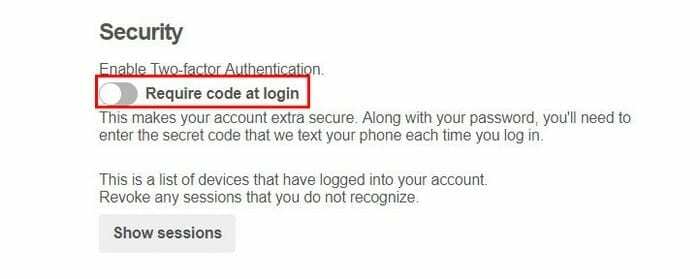
Du bör få en säkerhetskod skickad till din telefon, och den koden Pinterest kommer att be dig om. När du har angett den klickar du på Verifiera och tvåfaktorsautentiseringen ska nu vara aktiverad.
Det mest kända sociala nätverket där ute har också denna säkerhetsfunktion. Klicka först på rullgardinsmenyn uppe till höger och klicka på Inställningar. Klicka på Säkerhet och logga in längst upp till vänster.

Rulla ner något tills du ser ¨Använd tvåfabriksautentiseringsfunktionen och klicka på redigera-knappen till höger.
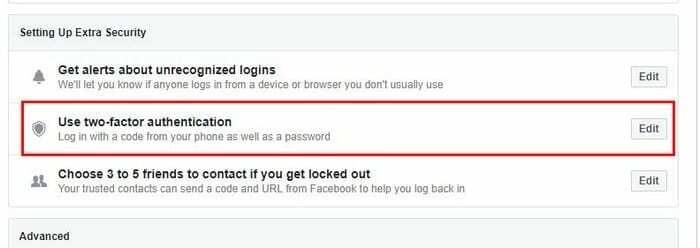
Om du inte redan har lagt till ditt telefonnummer, fortsätt och gör det nu. Om du redan har ett nummer men just inaktiverat funktionen klickar du bara på alternativet Aktivera längst ner till höger i alternativet. Du kan antingen välja att lägga till ett telefonnummer eller en säkerhetsnyckel och en kodgenerator, du bestämmer.
snapchat
För att aktivera funktionen på Snapchat, tryck på spökikonen längst ner på skärmen och tryck på Inställningar. Leta efter inloggningsverifiering och välj Fortsätt.
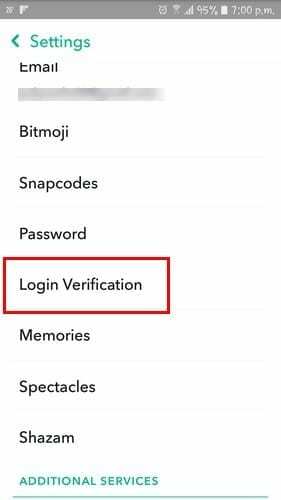
Du kan antingen välja att få en kod skickad till din telefon eller att verifiera genom en autentiseringsapp. Om du väljer appen måste du skapa en kod som du senare måste ange.
Om du letar efter ett jobb, så finns det en god chans att du har ett LinkedIn-konto. Informationen du har på din profil är ganska känslig data och ju fler säkerhetsåtgärder du har, desto bättre.
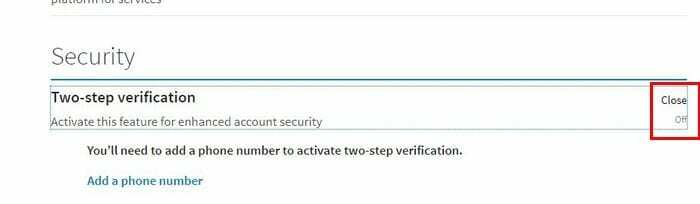
För att aktivera tvåstegsverifieringen, gå till LinkedIns inställningar och klicka på fliken Sekretess. Säkerheten kommer att ligga hela vägen längst ner och när du hittar den klickar du på alternativet av. Ange ditt telefonnummer och ange koden som LinkedIn skickade till dig. När du har klickat på verifiera kommer tvåfaktorsautentiseringen att aktiveras.
Med över 800 miljoner användare kan du slå vad om att Instagram också kan bli målet för en attack. I så fall är det en mycket bra idé att ställa in tvåfaktorsautentiseringen. När du har öppnat appen, tryck på profilikonen (den sista till höger) och tryck på de tre vertikala prickarna.

Svep ner till tvåstegsautentisering och aktivera Kräv säkerhetskod. Ange ditt telefonnummer och ange koden du får.
Ja, Twitter erbjuder också denna fantastiska säkerhetsåtgärd till sina användare. Gå direkt till Twitters inställningar och scrolla ner något till avsnittet Säkerhet.

Klicka på rutan Verifiera inloggningsförfrågningar, och om du inte redan har gjort det måste du ange ett telefonnummer. Precis som det andra sociala nätverket får du en kod att ange så att tvåfaktorsautentiseringen kan aktiveras.
Google+
Det kanske inte kommer som en överraskning att Google+ också har tvåfaktorsautentisering. Google gör ett bra jobb med att påminna dig om att aktivera funktionen om och om igen. Om du tror att du är redo att tillåta det, klicka på din profilbild och välj Mitt konto.
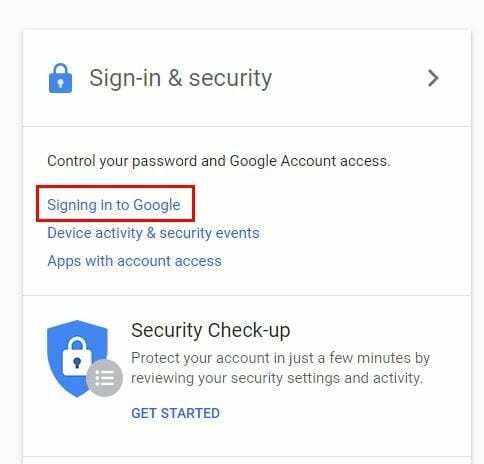
Klicka på alternativet Logga in på Google och leta efter alternativet för tvåstegsautentisering. Klicka på alternativet Av och sedan på alternativet Kom igång. När du har angett ditt lösenord klickar du på alternativet Prova nu längst ner till höger (i den blå rutan).
Du bör se en uppmaning som frågar dig om du försöker logga in, tryck på Ja och gör dig redo att ta emot en kod. Klicka på knappen Skicka och ange koden du får. När du har gjort det har du framgångsrikt konfigurerat säkerhetsfunktionen.
Slutsats
Nu när du vet hur du ställer in tvåfaktorsautentiseringen på alla populära sociala nätverk har du ingen ursäkt att inte åtminstone prova. Din information kommer att vara säkrare, och det är värt det extra inloggningssteget du måste gå igenom. Tror du att du kommer att ställa in det? Lämna en kommentar och dela din åsikt med mig.